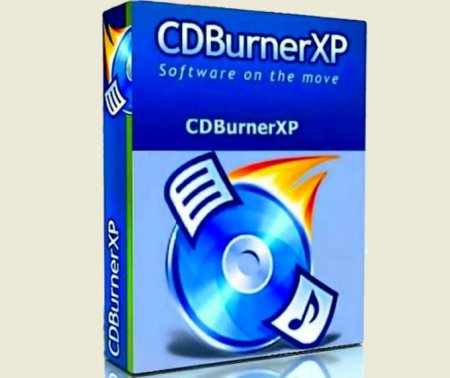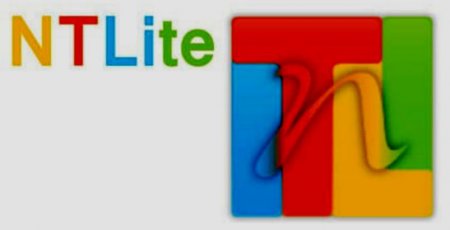Як створити свій дистрибутив Windows 7?
У процесі життєдіяльності комп'ютера, користувач стикається з багатьма проблемами. Крім вірусної атаки, можуть бути різні системні помилки і тоді, щоб усунути їх, доводиться встановлювати заново "Віндовс". Це не завжди просто, так як у багатьох користувачів немає спеціального інсталяційного диска Windows 7. В останніх версіях ПК дуже часто відсутні пристрої для читання оптичних дисків. У таких випадках може допомогти дистрибутив Windows 7 встановлений на флешці.
Це ідеальний дублікат, оскільки нічого не втрачає при копіюванні або стисканні. Можна безкоштовно створювати і змонтувати ISO-файли з допомогою спеціальних інструментів, при цьому пристрою на флешці або CD можуть бути завантажувальними замість жорсткого диска. Образи ISO часто використовуються для поширення великих програм через Інтернет з-за того, що всі файли програми можуть бути акуратно записані у вигляді одного файлу. Один приклад можна побачити у безкоштовному інструмент відновлення пароля Ophcrack, який містить всю операційну систему і кілька програмних продуктів, при цьому всі складові програми, записуються в один файл. Ophcrack, звичайно, не є єдиною програмою для використання ISO-файлу, тому розподіляються багато типів програм. Наприклад, більшість завантажувальних антивірусних програм використовують ISO.
У всіх цих прикладах і тисячах інших кожний окремий файл, необхідний для будь-якого запущеного інструменту, включений в один образ ISO, що робить інструмент дуже простим для завантаження, запису на диск або інший пристрій. Windows 10 і ранні версії Windows 8 і Windows 7 можна придбати безпосередньо у Microsoft у форматі ISO, які готові до отримання на пристрій або змонтовані на віртуальній машині .
32-біт Ultimate x86. 64-біт Ultimate x64. 32-розрядна професійна x86. 64-bit Professional x64. 3 2-bit Home Premium x86. 64-bit Home Premium X64. Крім того, на сайті Softpedia можна отримати образи на інших мовах. Час завантаження буде залежати від швидкості інтернету, може зайняти від декількох хвилин до двох годин.
VLite , хоча вона була розроблена для Windows Vista, можна використовувати її і для Windows 7. Інструмент дозволяє створювати автоматичну установку Windows 7 інтегрувати виправлення, мовні пакети і драйвери, налаштовувати параметри Windows і створювати завантажувальний ISO. RT Seven Lite — інструмент, спеціально розроблений для інтеграції в дистрибутив Windows 7. Цей інструмент містить більше можливостей у порівнянні з іншими інструментами. На вкладці «Налаштування» кілька розділів, що дозволяють додавати нові теми, гаджети, скрінсейвери, фон робочого столу, піктограми, логотипи OEM і багато іншого. 7 Customizer - простий інструмент для налаштування і створення автоматичної встановлення Windows 7. Se7en Unattended – програма здатна відключати служби, включати надбудови, додавати сторонні додатки, додавати оновлення Windows, інтегрувати драйвери і додавати інші налаштування для створення настроюваного ISO Windows 7. Win Integrator - цей інструмент майже схожий на vLite. Крім вищезазначених може включити або відключити одну або кілька функцій Windows. В цілому, хороший інструмент з простим для користувача інтерфейсом.
Створення завантажувального диска Windows 7
При першому включенні комп'ютера (Windows 7 Windows 8 /8.1) користувачу пропонується створити CD /DVD для резервного копіювання установки Windows, але багато хто просто не звертають на це уваги повідомлення. Після того як момент упущений, створення завантажувальних носіїв Windows можна буде виконати з допомогою відповідного програмного забезпечення. AOMEI PE Builder є одним з таких сторонніх інструментів, підтримує тільки Windows 7 але і версії 8 /8.1 і може зробити диск схожим на Windows PE, без установки AIK /ADK. Перед завантаженням автономної версії AOMEI PE Builder, потрібно попередньо відключити антивірус на ПК. Кроки щодо створення дистрибутива windows 7: Завантажити програму з Інтернету. Завантажити встановити і запустити. Натиснути на жовту кнопку «Далі», щоб перейти до наступного кроку. Вибрати другий варіант: USB Boot Device. Потім натиснути «Далі», з'явиться вікно підказки, сповіщає, що диск буде відформатований. Натиснути «ОК», щоб закрити повідомлення і «Далі». AOMEI PE Builder почне створення образу.Формат дистрибутиву ISO
ISO-файл віртуальної копією секторальних даних з однаковою структурою файлів, зразок ідеальної копії фотографії має кольору, тіні і абсолютно всі нюанси оригіналу. Тому копії ISO ще називаються «зображеннями». Акронім ISO походить від імені організації, що створила цей галузевий стандарт. ISO диск використовується для надсилання копії з одного комп'ютера на інший.Це ідеальний дублікат, оскільки нічого не втрачає при копіюванні або стисканні. Можна безкоштовно створювати і змонтувати ISO-файли з допомогою спеціальних інструментів, при цьому пристрою на флешці або CD можуть бути завантажувальними замість жорсткого диска. Образи ISO часто використовуються для поширення великих програм через Інтернет з-за того, що всі файли програми можуть бути акуратно записані у вигляді одного файлу. Один приклад можна побачити у безкоштовному інструмент відновлення пароля Ophcrack, який містить всю операційну систему і кілька програмних продуктів, при цьому всі складові програми, записуються в один файл. Ophcrack, звичайно, не є єдиною програмою для використання ISO-файлу, тому розподіляються багато типів програм. Наприклад, більшість завантажувальних антивірусних програм використовують ISO.
У всіх цих прикладах і тисячах інших кожний окремий файл, необхідний для будь-якого запущеного інструменту, включений в один образ ISO, що робить інструмент дуже простим для завантаження, запису на диск або інший пристрій. Windows 10 і ранні версії Windows 8 і Windows 7 можна придбати безпосередньо у Microsoft у форматі ISO, які готові до отримання на пристрій або змонтовані на віртуальній машині .
Отримання образу Windows
Процес створення буде залежати від того, яка версія ОС встановлюється - 781 10. Всі вони є в Microsoft, включаючи утиліту одержання завантажувального носія. Перед тим як почати процес потрібно мати ключ продукту "Віндовс". Якщо користувач не впевнений у своєму ключі, можна отримати фірмовий ключ продукту "Віндовс" з оригінальним дистрибутивом Windows 7 або електронною поштою від Microsoft, при купівлі або відновити свій ключ з допомогою спеціального програмного забезпечення. В Інтернеті є достатньо додатків, які допоможуть знайти серійні ключі, проте, фахівці пропонують використовувати безкоштовну версію KeyFinder Magical Jellybean. По завершенні установки він одразу ж покаже серійний ключ продукту у вигляді текстових рядків або файлів. Це 25-значний ключ з міткою CD-ключа краще зберігати у безпечному місці, тому що він ще не раз знадобиться користувачеві. Озброївшись ключем продукту, потрібно перейти на сторінку відновлення і виконати інструкції. На сайті постачальника електронної комерції для Microsoft TechRiver можна отримати дистрибутив Windows 7:32-біт Ultimate x86. 64-біт Ultimate x64. 32-розрядна професійна x86. 64-bit Professional x64. 3 2-bit Home Premium x86. 64-bit Home Premium X64. Крім того, на сайті Softpedia можна отримати образи на інших мовах. Час завантаження буде залежати від швидкості інтернету, може зайняти від декількох хвилин до двох годин.
Завантажувальний USB-накопичувач
Microsoft пропонує безкоштовний інструмент під Windows USB /DVD Download Tool для інтеграції usb 3 0 в дистрибутив Windows 7. Алгоритм створення образу: Відкрити Windows USB /DVD і далі «Завантажити». Відкрити завантажений виконуваний файл Download-Tool-Installer-ru-US.exe натиснути «Встановити». Дочекатися завершення установки і підтвердити «Готово». Завантажити файл ISO "Віндовс". Його можна отримати з Microsoft Store, з сайту MSDN або інших перевірених джерел. Він працює з будь-якими ОС, так як структура установки "Віндовс" не змінилася з Windows 7. На робочому столі з'явиться ярлик програми для запуску. Натиснути «Так». Натиснути «Огляд». Переглянути свій комп'ютер, вибирати файл «.iso» і «Відкрити». Вибравши файл, підтвердити «Далі». Вибрати тип носія. Підключити тип носія і вибрати його в інструменті завантаження. Після вибору типу носія підтвердити «Почати копіювання». Очистити диск, якщо на ньому є інформація, підтвердити операцію. Інсталяційні файли "Віндовс" тепер копіюються на вибраний диск. Почекати завершення інтеграції usb драйверів в дистрибутив Windows 7. Надійде повідомлення, що завантажувальний пристрій було створено успішно. Закрити програму завантаження і витягти диск з ПК.Програма образів Rufus
Існує кілька корисних програм, які роблять завантажувальні USB. Найбільш популярна і проста – Rufus, що працює в російськомовному сегменті. Вона вимагає у користувача права адміністратора ПК. Порядок створення: Перед тим, як інтегрувати драйверів в дистрибутив Windows 7 потрібно вибрати функцію запуску від імені адміністратора. Вибрати конкретний USB в полі «Пристрій», що має не менше 4 ГБ. Наступні чотири області автоматично відсортують вибраний файл ISO. Переконатися, що відзначений прапорець «Швидкий формат» або створення із застосуванням розширень ярликів. Поряд з міткою «Створити», використовуючи розкривний список, вибрати образ. Для того щоб почати - натиснути «Пуск». Процес створення на USB дистрибутива Windows 7 займе деякий час, який залежить від потужності ПК. Rufus не тільки робить завантажувальний флеш-накопичувач, але і записує кілька гігабайт даних на USB-накопичувач. В залежності від різних апаратних факторів, що це займе близько 10 хвилин. Як тільки процес буде завершений, у користувача з'явиться завантажувальний USB.Завантажувач Disk Utility
Можна вибрати з широкого спектру сторонніх програмних рішень, які допоможуть спростити роботу зі створення завантажувального диска. Одна із згаданих вище програм — Disk Utility.Ця утиліта не може функціонувати належним чином, якщо їй не надали підтримуваний USB-накопичувач і підключення до Інтернету. Процес створення дистрибутива wWndows 7: Вибрати «Файл» > «Пусте зображення». Ввести ім'я, теги і вибрати місця розташування, яке визначиться на ПК після відкриття. У вкладці «Розмір» заповнити потрібну величину. Вибрати «Формат». Для використання з "Віндовс" або Mac обсягом, що не перевищує 32 ГБ вибирають MS-DOS, для більшого — ExFAT. Натиснути екранну вкладку «Шифрування» і вибрати параметр. Натиснути «Розділи» і вибрати макет. Натиснути «Формат» і вибрати необхідний варіант. Майстер змінить його на 178 МБ Використовуючи .cdr. Натиснути «Зберегти» і «Готово».Створення образу безпечного диска
Для спалювання завантажувальний DVD-диска можна використовувати програму CDBurnerXP. При її відкритті в першому вікні можна побачити кілька варіантів. Кожен параметр працює як майстер налаштування. Алгоритм створення дистрибутива Windows 7 (64): Вибрати необхідне завдання і програма сама проведе через всі етапи формування. Вибрати Burn ISO Image, потім натиснути кнопку OK. Переконатися, що встановлений DVD-диск на комп'ютері. Вибрати DVD-рекордер буде записувати ISO-файл. Швидше за все, є тільки один, тому він буде попередньо обрано. Якщо на комп'ютері встановлено більше одного CD /DVD-рекордера, застосувати розкривне меню «Цільове пристрій», вибрати, який з них використовувати, після чого програма може внести невеликі коректування в залежності від обраного CD /DVD-рекордера. Натиснути кнопку «Огляд» і перейти до файлу ISO. Коли він буде знайдений, двічі клікнути по ньому. Натиснути кнопку «Запис диска», з'явиться вікно виконання, після завершення з'явиться повідомлення , в якому буде вказано, скільки часу проходив опік і середня швидкість передачі бітів.Безкоштовні інструменти для установки Windows
Просунуті користувачі своєму арсеналі програм завжди мають кілька безкоштовних інструментів, доступних для налаштування Windows 7 від установки до управління обліковими записами користувачів (UAC). Інтеграція в дистрибутив Windows 7 здійснюється з допомогою безкоштовних інструментів. Вони дозволяють створювати автоматичну установку, додавати /видаляти власні, програми Windows, інтегрувати драйвери, налаштовувати реєстру, приєднувати нові теми і багато іншого. У цій збірці запропоновано п'ять безкоштовних інструментів для налаштування і установки дистрибутива Windows 7 professional. Для запуску цих інструментів необхідно встановити Windows Automated Installation Kit:VLite , хоча вона була розроблена для Windows Vista, можна використовувати її і для Windows 7. Інструмент дозволяє створювати автоматичну установку Windows 7 інтегрувати виправлення, мовні пакети і драйвери, налаштовувати параметри Windows і створювати завантажувальний ISO. RT Seven Lite — інструмент, спеціально розроблений для інтеграції в дистрибутив Windows 7. Цей інструмент містить більше можливостей у порівнянні з іншими інструментами. На вкладці «Налаштування» кілька розділів, що дозволяють додавати нові теми, гаджети, скрінсейвери, фон робочого столу, піктограми, логотипи OEM і багато іншого. 7 Customizer - простий інструмент для налаштування і створення автоматичної встановлення Windows 7. Se7en Unattended – програма здатна відключати служби, включати надбудови, додавати сторонні додатки, додавати оновлення Windows, інтегрувати драйвери і додавати інші налаштування для створення настроюваного ISO Windows 7. Win Integrator - цей інструмент майже схожий на vLite. Крім вищезазначених може включити або відключити одну або кілька функцій Windows. В цілому, хороший інструмент з простим для користувача інтерфейсом.
Установка оновлень на носії
Slipstreaming — це метод, використовуваний для включення різних дистрибутивів оновлень Windows 7 в інсталяційний носій, він також працює і з іншими операційними системами. Зазвичай після чистої установки Windows на комп'ютері одна з перших речей, яку користувач робить, — це установка оновлень, відомих як Windows Updates. Для цього комп'ютер повинен бути підключений до Інтернету, перевіряти наявність оновлень, завантажувати, встановлювати і виконувати необхідні перезавантаження. Цей процес займе багато часу, особливо якщо встановлена більш рання версія Windows. Саме тут необхідна корисна процедура — slipstreaming, яка не дуже відома більшості користувачів. Вона дозволяє інтегрувати всі оновлення в образ ISO Windows, який буде використаний для процесу установки. Завантажуються всі оновлення тільки один раз, і під час установки операційної системи вони будуть автоматично встановлені в системі, і не буде втрачено час для завантаження оновлень на будь-який комп'ютер. На щастя, існує ряд додатків сторонніх розробників, призначених для полегшення slipstreaming для будь-якого користувача без застосування командного рядка. Фактично, з таким додатком налаштовується ISO з вибором, додаючи все нові оновлення, а також драйвера в дистрибутив Windows 7 програми і налаштування операційної системи або видаляючи елементи, які не потрібні. Виконується це просто і без зусиль за допомогою безкоштовного додатку, наприклад, NTLite.Slipstream драйверів
Слайд-драйви (slipstream), що входять в установку Windows, роблять її простий. Більшість сучасних SATA і RAID-контролерів потребують певних драйверах для Windows, щоб бачити і використовувати жорсткий диск, а більшість нових комп'ютерів, які не мають флоппі-дисководу, нездатні використовувати підключений USB-порт. Тому цей спосіб залишає користувачеві єдину можливість додати правильний драйвер з використанням технології slipstream. NTLite призначений для полегшення життя, дозволяючи безкоштовно виконувати slipstreaming, використовуючи дуже простий і зручний інтерфейс. Хоча базова версія програми надається безкоштовно, є кілька платних версій з додатковими функціями. Основною перевагою NTLite порівняно з аналогічними програмами такого роду є його сумісність зі всіма новими версіями Windows. Він постійно оновлюється, щоб підтримувати навіть інсайдерські версії Windows 10. Звичайно, він не підходить для старих версії ОС, таких як XP або Vista. Для того щоб почати установку, необхідно перейти на сторінку завантаження на офіційному сайті. Є дві версії: стабільна і бета-версія. Рекомендується завантажити стабільну версію. Після завершення завантаження запустити програму і слідувати інструкціям. Процес інсталяції досить простий: При першому запуску програми буде запропоновано вибрати тип ліцензії, який потрібно використовувати. Вибрати «Вільний» (обмежений, некомерційний) і натиснути «ОК». Щоб завантажити ISO в NTLite, натиснути кнопку «Додати», розташовану на панелі інструментів і вибрати відповідну папку вилучені раніше файли, або просто перетягнути її в програму. Відразу після завантаження ISO в розділі «Історія зображень» з'явиться список всіх Windows, які можуть бути встановлені ISO. Вибрати випуск, який потрібно застосувати у своїй користувача установці, натиснути кнопку «Завантажити» і натиснути «ОК» у спливаючому вікні, яке відкриється. Почнеться процес завантаження. Можна перевірити його статус поряд з обраної версією Windows. Це може зайняти кілька хвилин. Після завершення завантаження в лівій частині вікна з'явиться кілька параметрів. Звідти можна налаштувати все для своєї користувача ISO. Далі виконати оновлення Windows. Після того, як завантажені оновлення для ОС: Перейти на вкладку «Оновлення» і натиснути «Додати» і вибрати «Папка» і «Папки з подпапками». Знайти теку, в якій зберігаються оновлення. Інтеграція драйверів в дистрибутив Windows 7 виконується на вкладці «Драйвери». Попередньо вони повинні бути завантажені. Додати їх в одну папку, натиснути кнопку «Добавить» на панелі інструментів NTLite і знайти цю папку. Виконати автоматичну установку без нагляду, за замовчуванням ця функція відключена. Перейти до меню навігації «Автоматичне» і встановити прапорець у верхньому лівому кутку. Додати локальний обліковий запис, натиснувши відповідну кнопку на панелі інструментів, а в вікні, що з'явилося, ввести свої дані і натиснути «ОК». Аналогічним чином можна ввести дані для своєї локальної мережі, натиснувши кнопку «Приєднатися до мережі». Додати сторонні програми, перейти у «Послеустановочная», натиснути «Додати» і знайти файл .exe за вибором. Створити нову Windows ISO, перейти на вкладку «Застосувати». Перевірити кнопку «Створити ISO». Після цього з'явиться діалогове вікно з проханням вибрати теку, в якому потрібно зберегти файл ISO, його ім'я файлу і мітку ISO. Натиснути кнопку «Процес» на панелі інструментів. З цього моменту процес стає автоматичним, тому потрібно почекати кілька хвилин, щоб завершити інтеграцію драйверів в дистрибутив Windows 7 залежно від зроблених змін, після чого ISO буде готовий до використання. От і все. Пройдено процес від отримання ISO версії Windows, придбання програмного забезпечення для створення завантажувального флеш-накопичувача USB і способу його застосування, а також для використання однієї конкретної утиліти для створення завантажувального DVD з Windows ISO.Цікаво по темі
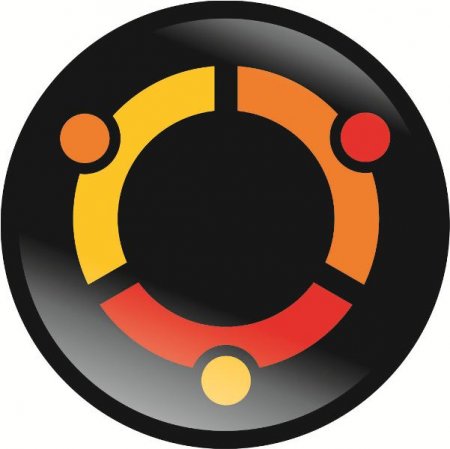
Як встановити Linux на комп'ютер - покрокова інструкція та рекомендації
У світлі останніх подій все більша кількість користувачів замислюються про перехід на альтернативні операційні системи. У сенсационом заяві голови

Як зробити установку Windows з-під Windows?
Ми і розповімо в даній статті спосіб установки Windows з-під Windows. Стаття рекомендується для початківців користувачів операційної системи Windows,

Помилка Critical Structure Corruption на Windows 10: Як виправити?
Якщо при роботі з комп'ютером періодично став з'являтися синій екран з помилкою, то це серйозний привід зайнятися "лікуванням" системи, оскільки
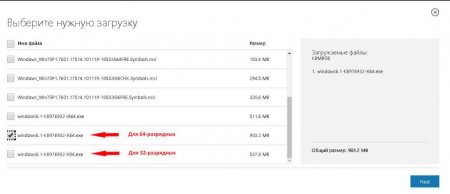
Невизначена помилка Windows 7 0x80240017 Visual C++: кілька методів усунення проблеми
Любителі сучасних ігор і програм для обробки мультимедійного контенту знають, що для їх коректного функціонування в системі повинна бути встановлена

Як створити ISO-образ Windows 7: варіанти дій
Образ диска являє собою файл, у якому міститься максимально повна інформація про файлову структуру ...